Cara Membuat Link Google Drive di HP Dengan Mudah
Jadi kamu cukup membagikan link dari file yang ingin kamu bagikan tersebut, maka orang yang ingin kamu bagikan file tinggal membuka link tersebut dan mengunduh file tersebut.
Berikut ini adalah panduan lengkap tentang cara membuat link Google Drive di perangkat seluler Anda.
Cara Membuat Link Google Drive di HP
Langkah 1: Buka Aplikasi Google Drive
Buka aplikasi Google Drive di perangkat seluler Anda. Pastikan Anda sudah masuk ke akun Google yang terkait dengan file atau dokumen yang ingin Anda bagikan.
Langkah 2: Pilih File atau Dokumen
Temukan dan pilih file atau dokumen yang ingin Anda bagikan. Jika file tersebut belum ada di Google Drive, unggah terlebih dahulu.
Langkah 3: Tekan Ikon "Bagikan"
Setelah memilih file, ketuk ikon "Bagikan" yang biasanya berupa ikon persegi dengan tanda "+" di dalamnya. cara ini bisa kamu gunakan jika mau membagikan langsung menggunkan email.
Langkah 4: Ketuk "Salin Tautan"
Dalam menu berbagi, pilih opsi "Salin tautan". Ini akan menyalin link Google Drive ke papan klip perangkat Anda.
Langkah 5: Tautan Google Drive Dalam Papan Klip
Tautan Google Drive sekarang sudah disalin dan siap digunakan. Anda dapat menempelkannya di aplikasi pesan, email, atau media sosial sesuai kebutuhan.
Langkah 6: Bagikan Tautan
Sekarang, Anda dapat membagikan tautan Google Drive tersebut kepada siapa pun yang ingin Anda berikan akses ke file atau dokumen. Peserta yang menerima tautan dapat mengakses file tersebut melalui tautan tersebut.
Baca Juga :
- Cara Membuat Link Google Drive Agar Bisa Diakses Semua Orang
- Cara Membuat Link Download Otomatis di Blog Dengan Menggunakan Google Drive
Catatan Penting:
- Sebelum membagikan link pastikan Anda telah mengatur izin akses file dengan benar sebelum membagikan tautan. Pilih opsi "Lihat" atau "Edit" tergantung pada kebutuhan akses pengguna.
- Jika ingin mengatur batasan waktu atau melindungi tautan dengan kata sandi, Anda perlu menggunakan opsi "Atur izin lanjutan" dalam menu berbagi.
Dengan mengikuti langkah-langkah di atas, Anda sekarang dapat membuat dan membagikan link Google Drive di perangkat seluler Anda dengan mudah. Selamat mencoba!


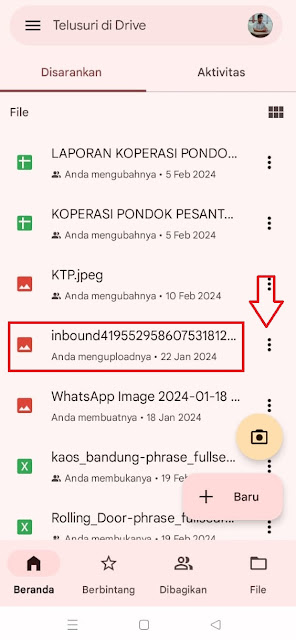
.jpeg)
.jpeg)
.jpeg)
.jpeg)
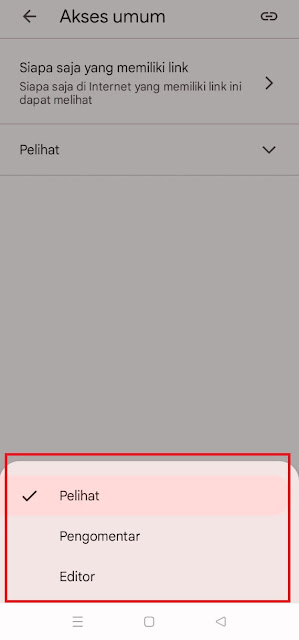
Posting Komentar untuk "Cara Membuat Link Google Drive di HP Dengan Mudah"
Jika ada pertanyaan seputar blog dan artikel ini silahkan berikan komentar yang baik dan sesuai dengan isi artikelnya.